- Įvairios su programine įranga susijusios problemos ilgainiui gali sukelti „Windows Application“ klaidų.
- Žemiau pateiktas vadovas parodys, kaip ištaisyti programos klaidą 0xe0434352.
- Sužinokite viską, ką reikia žinoti apie „Windows 10“, naudodamiesi mūsų „Windows“ mokymo programos.
- Daugiau panašių straipsnių rasite mūsų Sistemos klaidų centras.

- Atsisiųskite „Restoro“ kompiuterio taisymo įrankį pateikiamas kartu su patentuotomis technologijomis (galima įsigyti patentą čia).
- Spustelėkite Paleiskite nuskaitymą rasti „Windows“ problemų, kurios gali sukelti kompiuterio problemų.
- Spustelėkite Taisyti viską išspręsti problemas, turinčias įtakos jūsų kompiuterio saugumui ir našumui
- „Restoro“ atsisiuntė 0 skaitytojų šį mėnesį.
Daugybė vartotojų „Microsoft“ palaikymo forume paskelbė apie programos klaidą 0xe0434352. Ta klaida gali atsirasti sistemoje „Windows“, kai vartotojai išjungia arba bando paleisti konkrečią programinę įrangą.
Vienas vartotojas nurodė a forumo pranešimas:
Bandydamas atidaryti programas asmeniniame kompiuteryje, gaunu tokį pranešimą: nežinomos programinės įrangos išimtis (0xe0434352) įvyko programoje vietoje 0x74de812f.
Ši klaida gali būti keletas veiksnių, tačiau taip pat yra keli galimi jos taisymai.
Kaip ištaisyti „Windows“ programos klaidą 0xe0434352?
1. Atnaujinkite ekrano tvarkyklę
- Norėdami atnaujinti tvarkykles, atsisiųskite nemokamai „DriverFix“ - trečiosios šalies įrankis, kuris padės atnaujinti pagrindinius dalykus vairuotojai.
- Gauti „DriverFix“ diegimo programa įdiegti programinę įrangą.
- Nustatykite įrankį ir paleiskite jį. Jis tuoj pat pradės nuskaityti.
- Gausite visą pasenusios programinės įrangos sąrašą.

- Atnaujinkite reikalingas tvarkykles (galite tai padaryti kiekvienam tvarkyklei savo ruožtu arba naudoti masinio atnaujinimo parinktį).

„DriverFix“
Norėdami atsikratyti programų klaidų, jums nereikia ekspertų žinių apie technologijas. Tiesiog norėdami atnaujinti tvarkykles naudodami šį įrankį.
Apsilankykite svetainėje
2. Išvalykite įkrovos „Windows“
- Dešiniuoju pelės mygtuku spustelėkite meniu Pradėti ir pasirinkite Bėk.
- Įveskite msconfig Teksto lauke „Vykdyti“ atidaryti ir paspauskite „Enter“
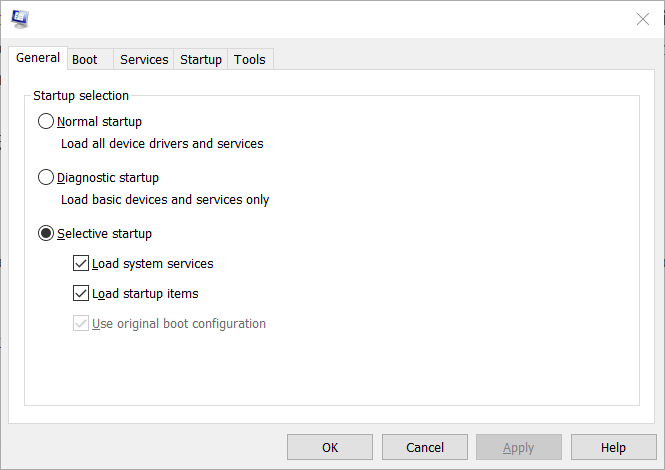
- Spustelėkite Pasirenkamas paleidimas skirtuke Bendra, jei jis nepasirinktas.
- Pasirinkite Apkrovos sistemos paslaugos ir Naudokite originalią įkrovos konfigūraciją žymės langelius.
- Panaikinkite Įkelkite paleisties elementus nustatymas.
- Spustelėkite Slėpti visas „Microsoft“ paslaugas norėdami pasirinkti šią parinktį skirtuke Paslaugos.
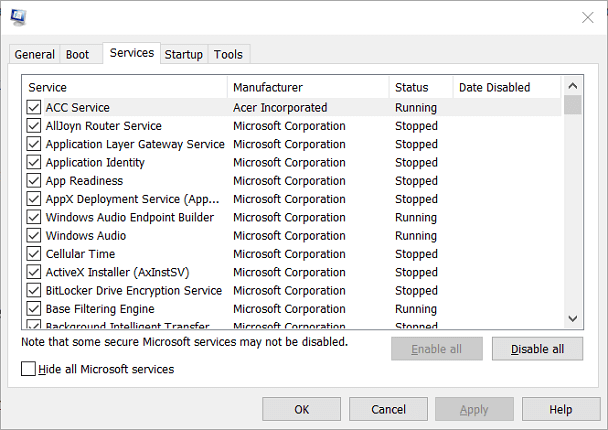
- Paspauskite Viską išjungti panaikinti trečiųjų šalių paslaugų pasirinkimą.
- Spustelėkite Taikyti.
- Spustelėkite Gerai išeiti.
- Spustelėkite Perkrauti atsidariusiame dialogo lange.
Išvalykite „Windows“ paleidimą, kad įsitikintumėte, jog nėra jokių prieštaringų trečiųjų šalių programų ar paslaugų.
Jei vis dėlto tai išsprendžia problemą, turėsite išsiaiškinti, kokia trečiosios šalies programa ar paslauga generuoja klaidą.
3. Paleiskite sistemos failų nuskaitymą
- Įvestis cmd skiltyje „Vykdyti“ ir paspauskite spartųjį klavišą „Ctrl + Shift + Enter“.
- Spustelėkite Taip UAC eilutėje.
- Paleiskite „Deployment Image Servicing“ įrankį įvesdami šią komandą ir paspausdami „Enter“:
DISM.exe / Online / Cleanup-image / Restorehealth - Po to įveskite sfc /scannow komanda; ir paspauskite Įveskite Raktas.

- Paleiskite „Windows“ iš naujo, jei Komandinė eilutėt jums sako, kad nuskaitytas failas buvo pataisytas.
4. Remontuokite .NET Framework
- Atidaryk .NET Framework taisymo įrankis puslapį naršyklėje.
- Spustelėkite parsisiųsti tame puslapyje.

- Spustelėkite „NetFxRepairTool.exe“ žymimasis langelis.
- Spustelėkite Kitas mygtuką.
- Atidarykite atsisiųstą .NET Framework taisymo įrankį ir spustelėkite Kitas inicijuoti naudingumą.
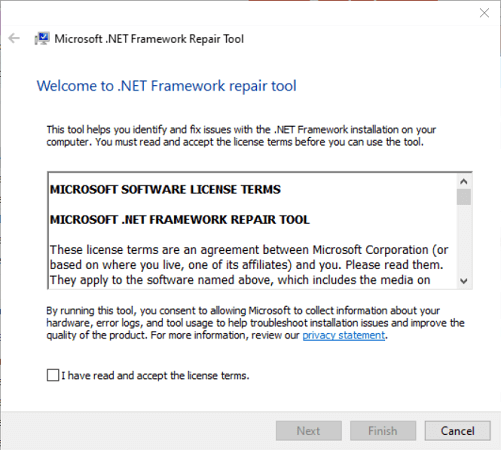
- Spustelėkite Kitas dar kartą pritaikyti siūlomus pataisymus.
- Paspauskite Baigti mygtuką.
- Iš naujo paleiskite „Windows“ platformą.
5. Paleiskite CHKDSK nuskaitymą
- Įveskite Komandinė eilutė paieškos laukelyje.
- Pasirinkite Vykdyti kaip administratorių.
- Įvestis chkdsk / f ir paspauskite Enter, kad pradėtumėte nuskaitymą.

- Baigę nuskaityti, iš naujo paleiskite „Windows“.
Šiose rezoliucijose kai kuriems vartotojams nustatyta 0xe0434352 klaida. "Windows" atkūrimas į ankstesnę datą naudojant Sistemos atkūrimo taip pat gali išspręsti problemą.
A pataisyti (arba iš naujo įdiegti) „Windows“ gali būti paskutinė išeitis, jei jokie kiti galimi pataisymai nepašalins klaidos, tačiau tikimės, kad taip toli nepasieksite.
Jei žinote kitą šios klaidos sprendimą, praneškite mums palikdami mums pranešimą toliau pateiktame komentarų skyriuje.
 Vis dar kyla problemų?Ištaisykite juos naudodami šį įrankį:
Vis dar kyla problemų?Ištaisykite juos naudodami šį įrankį:
- Atsisiųskite šį kompiuterio taisymo įrankį įvertintas puikiai „TrustPilot.com“ (atsisiuntimas prasideda šiame puslapyje).
- Spustelėkite Paleiskite nuskaitymą rasti „Windows“ problemų, kurios gali sukelti kompiuterio problemų.
- Spustelėkite Taisyti viską išspręsti patentuotų technologijų problemas (Išskirtinė nuolaida mūsų skaitytojams).
„Restoro“ atsisiuntė 0 skaitytojų šį mėnesį.
Dažnai užduodami klausimai
„Windows“ programos klaida yra klaida, kuri suaktyvinama jums pabandykite paleisti programą, neleidžiantis jums to padaryti.
Vienas patikimas būdas ištaisyti bet kokią „Windows“ programos klaidą yra iš naujo įdiegti programą arba iš naujo nustatykite „Windows“ kompiuterį.
Vienas iš būdų įsitikinti, kad paleidę programą nesusiduriate su problemomis, yra įsitikinti, kad turite tinkama jūsų OS architektūra (x32 arba x64).


